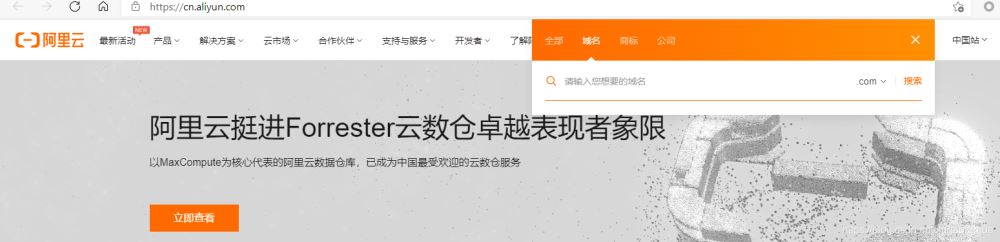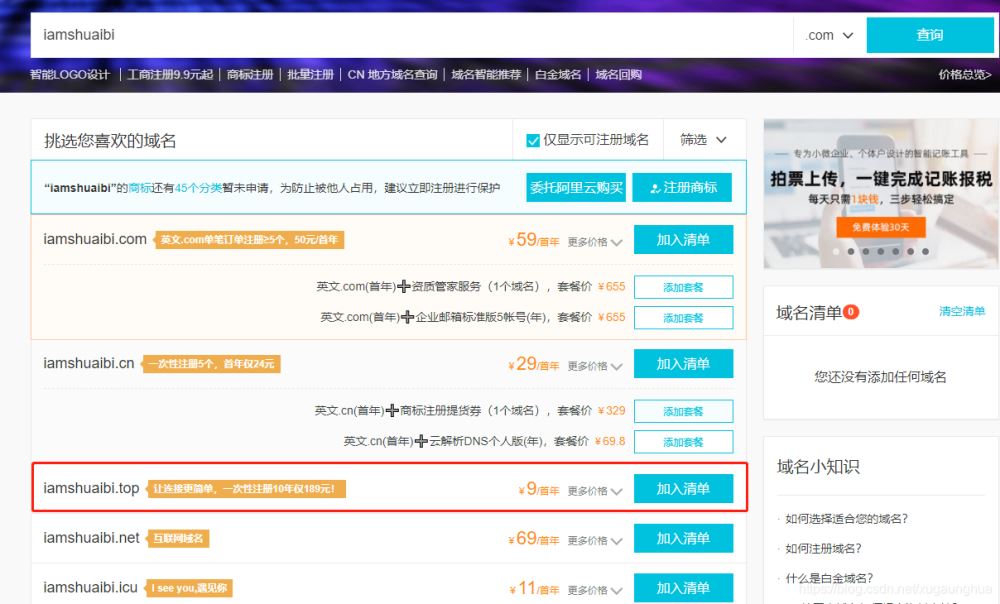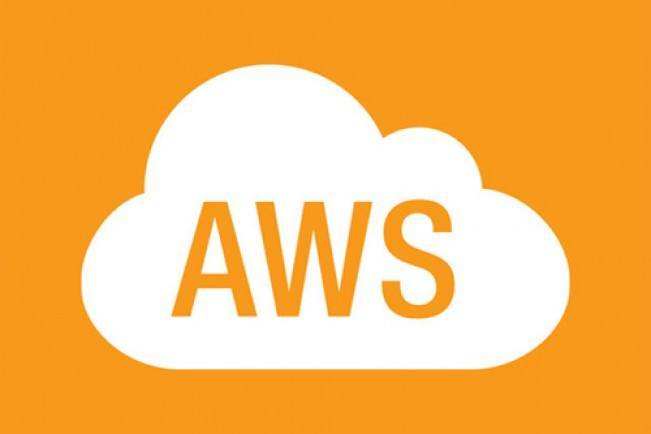
注意事项
- 每个月有40GB流量限制,超出会扣费。(注意开通费用相关的邮箱提醒)
- 每个月会有750小时时长限制,但其实一个月最多744小时,所以可以忽略时长预警邮件。
- 大部分ip被谷歌学术封禁,需要不断尝试更换节点(看个人运气)。
- 一年免费到期后,可以注销服务器后,换个邮箱注册继续免费使用。(具体情况以aws最新免费政策为准)
必要条件
- 信用卡(国内的也可以,不需要visa)
- 一个临时的vpn并保持全局模式开启(可选,访问aws控制台网站,国内部分地区访问很慢,特别是校园网情况下)
- 一个没有申请过aws免费服务器的邮箱地址
- 一个SSH远程登录工具,用于访问控制远程服务器,可以选择aws自带的网页版远程控制(无需准备,部分地区部分服务器不支持,并且网页版ssh不支持中文字符显示),也可以安装客户端(客户端推荐:https://mobaxterm.mobatek.net/)
- 买个域名(无需备案,挑个便宜的买了就能用,本教程里面有域名购买部分)
申请aws账号
地址:https://aws.amazon.com/free/(按照网站提示自己注册账户并验证身份)
(注意事项:需要准备一张信用卡,并且过程中会冻结一美元用于验证)
申请并开通虚拟机
进入控制台页面(右上角选择服务器地区)
香港地区(需要开通地区,不扣费)网速会快些,其次东京和新加坡,但是个人感觉网速快的地方被google学术屏蔽的ip也多。
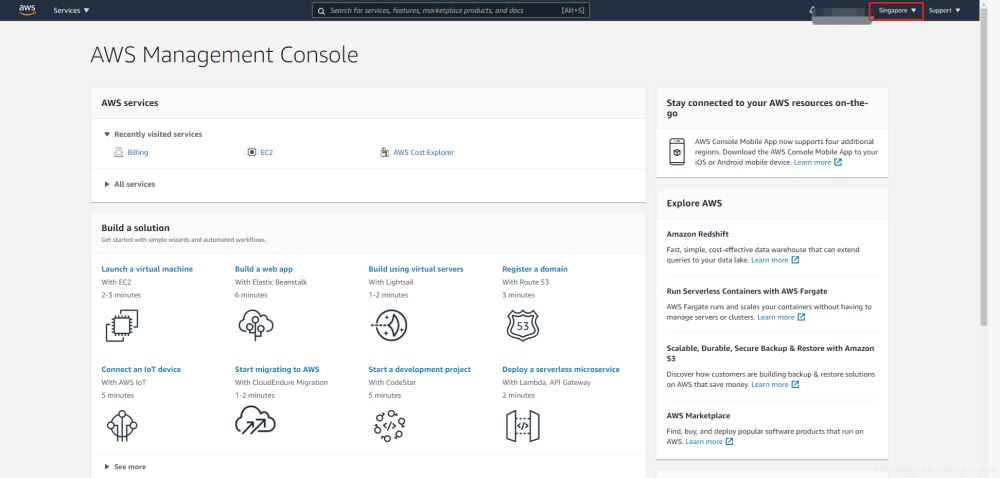
申请虚拟机
如图片所示
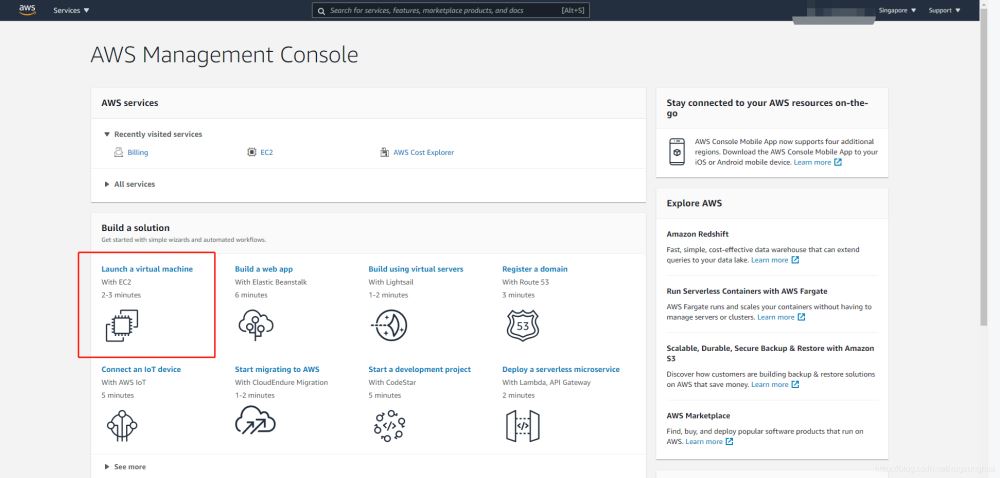
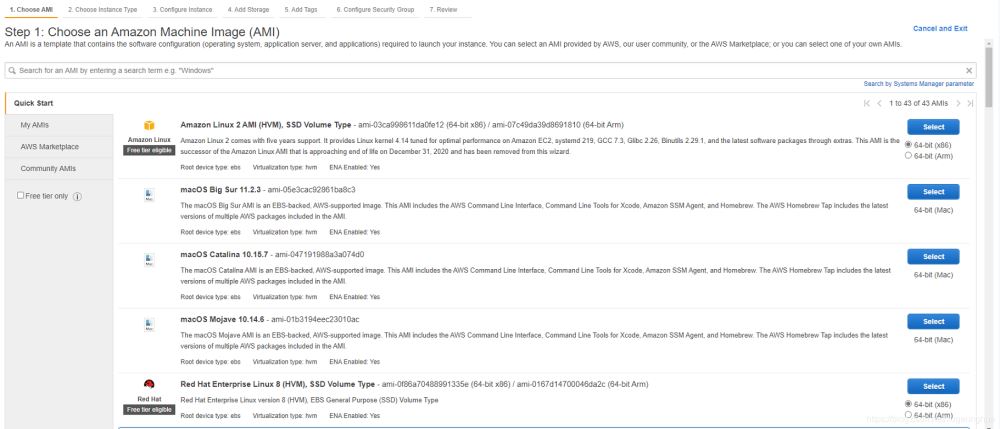
推荐ubuntu18(忽略图片中选项)

注意事项:选择免费的,其他的按照默认就可以
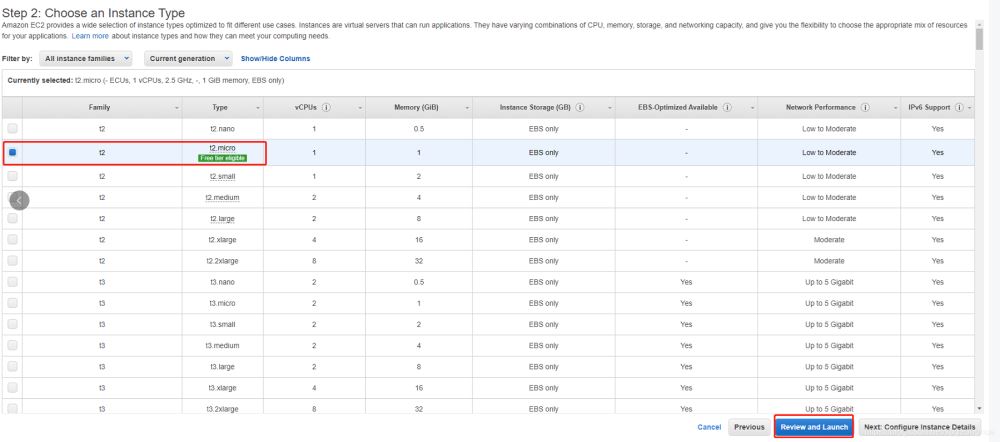
aws服务器通过密钥文件进行ssh控制访问,如果之前有密钥并且保存了,就用之前的就行。如果没有,创建一个密钥,名字随便取,但是一定要下载并保存好,未来如果想在客户端远程
访问控制服务器时需要。
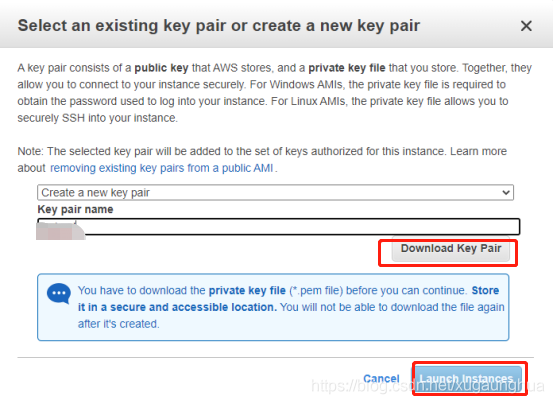
这样你的免费云服务器就创建完成,可以免费使用一年。
注意事项:如果想要一直免费使用,记得快到一年的时候把云服务器关闭,并且注销账号,再用别的邮箱账号注册,绑定信用卡(原来用过的也可以)
等待初始化完成

下面检查下能不能访问Google学术。这里通过aws提供的连接服务,用EC2 Instance Connect连接(默认配置就行),网页版连接不上或者没有,就用客户端版本的ssh工具试试,再不行就重启实例试试。(客户端还访问不上多半是ssh工具没设置好或者本地网络问题)

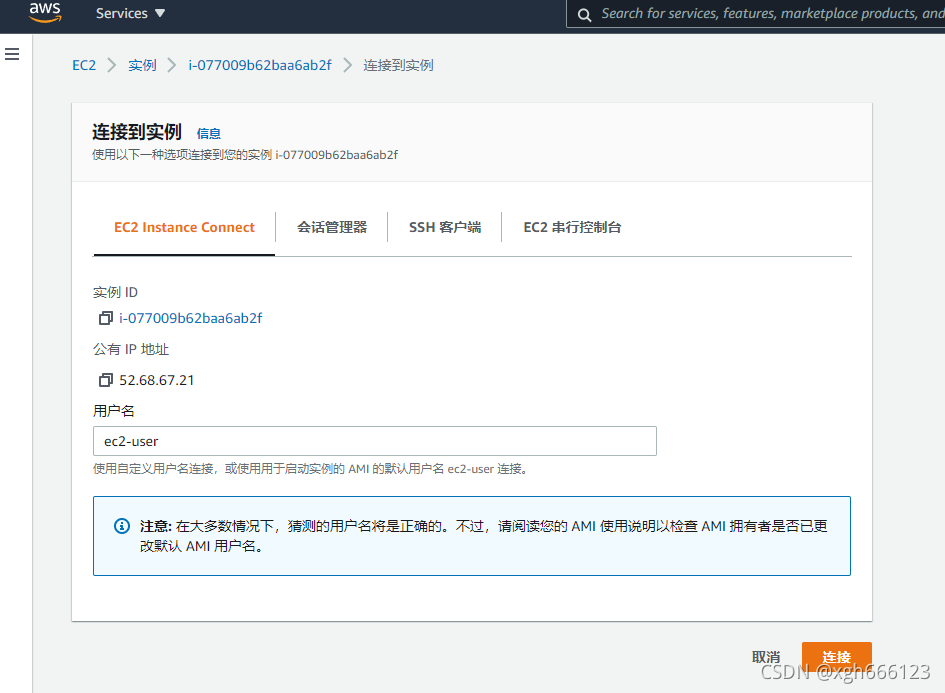
(如果有)先按照提示升级下工具:sudo yum update
(网页端命令复制粘贴不太好用,ctrl+c/v以及鼠标右键复制都试试,很多时候复制不成功多试几次就好了。)
用curl访问google学术,检查ip是否被屏蔽(下图代表正常访问)。

出现sorry就是被屏蔽了。

如果被屏蔽了就终止实例,再申请个新的(记得先终止,再重复上述步骤)。
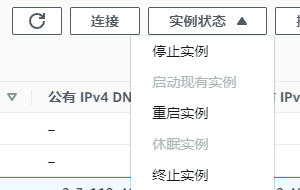
完成后,查看你的主机,记住其ipv4地址。

配置安全组
我们设置下安全组,为了后期搭建代理加伪装(在安全组中开放22、80、443端口)
记住其对应的安全组名字

在左侧栏选择安全组

并且进入安全组页面

编辑入站规则(如果是英文自己找)
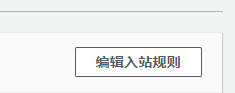
点击下方添加规则,配置如图所示,最后点击保存规则。
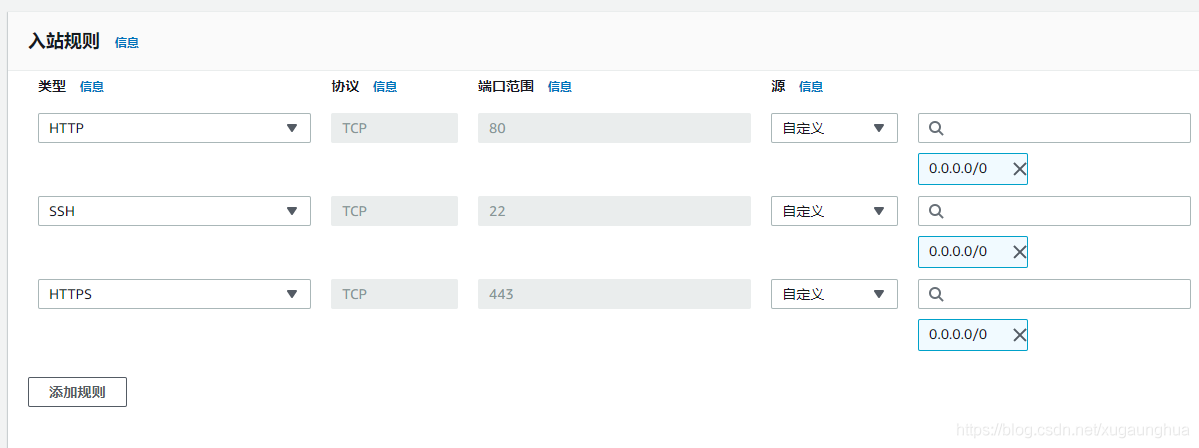
域名配置
用于伪装,使你的代理服务器看起来像个网站,当你使用代理时,外部认为你一直在浏览该网站
购买域名(已经有的忽略)
在阿里云、腾讯云或者就在aws注册账号,购买一个域名
以阿里云为例:可用支付宝账号直接登陆官网
1.域名注册:https://cn.aliyun.com/ (阿里云万网域名注册)
找个便宜的买了(最好买英文域名)
不需要备案
域名解析
进入控制台,找到你刚刚购买的域名,点击解析
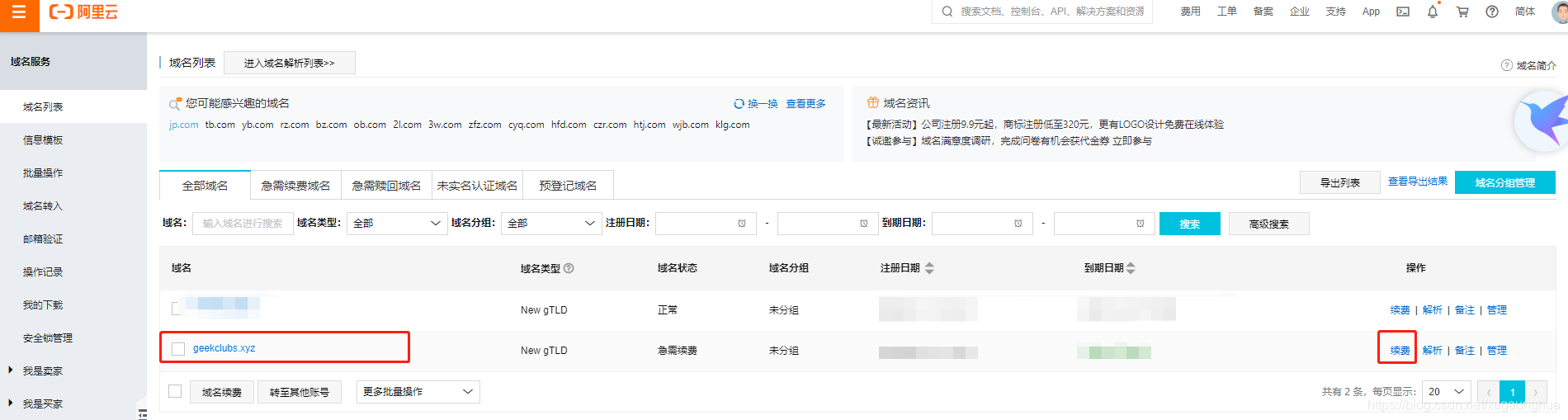
添加记录

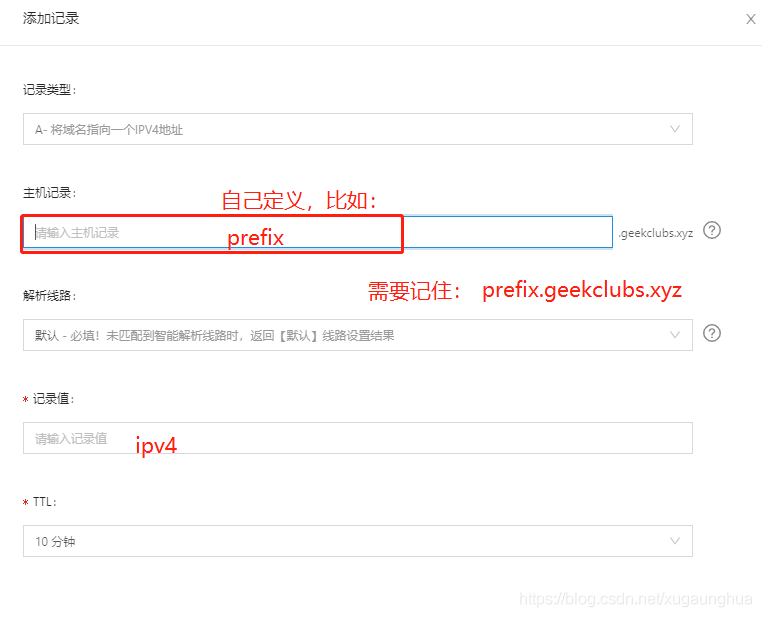
保存,就可以了
服务端代理选择与安装
首先远程连接上服务器。这里用客户端远程SSH工具演示,也可以直接使用之前的网页版远程控制工具EC2 Instance Connect,命令都是相同的,但是网页版不支持中文,遇到中文提示乱码时,可以参考相关教程中截图。
如果使用网页端远程控制,跳过以下三个图片。
安装并打开最开始提到的SSH远程登录工具(推荐:https://mobaxterm.mobatek.net/)
新建session
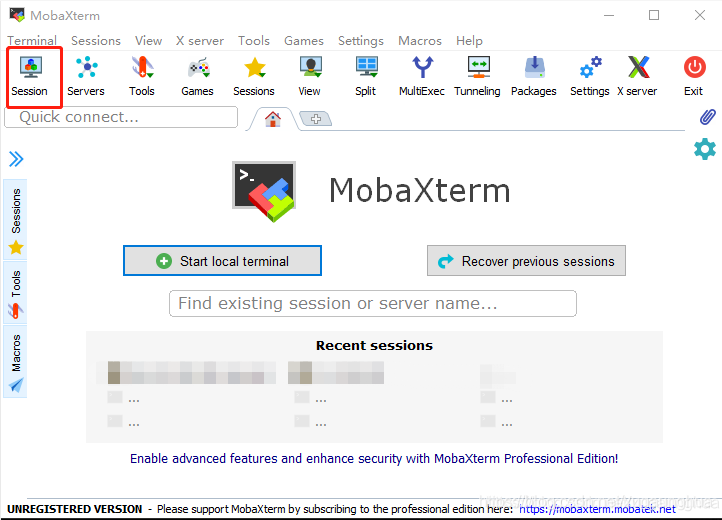
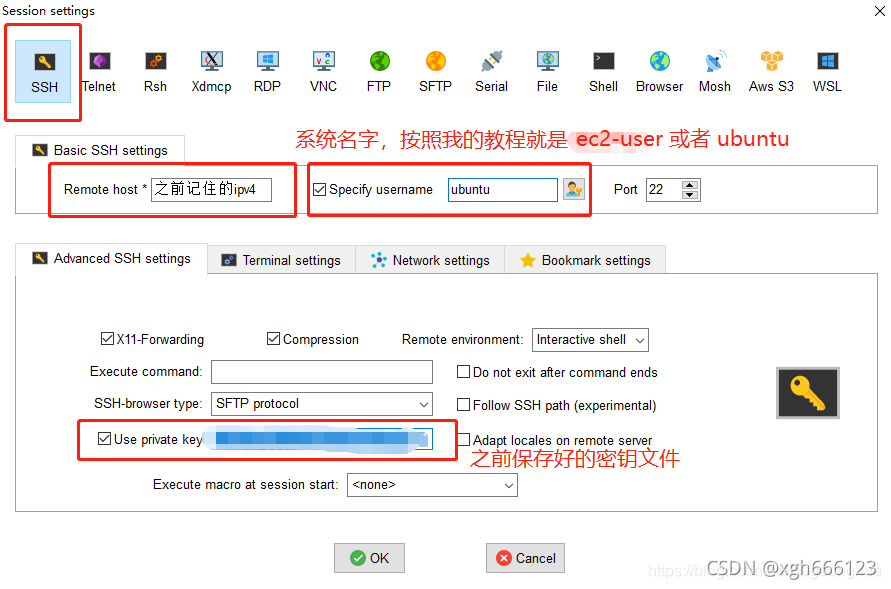
点击ok,然后双击打开
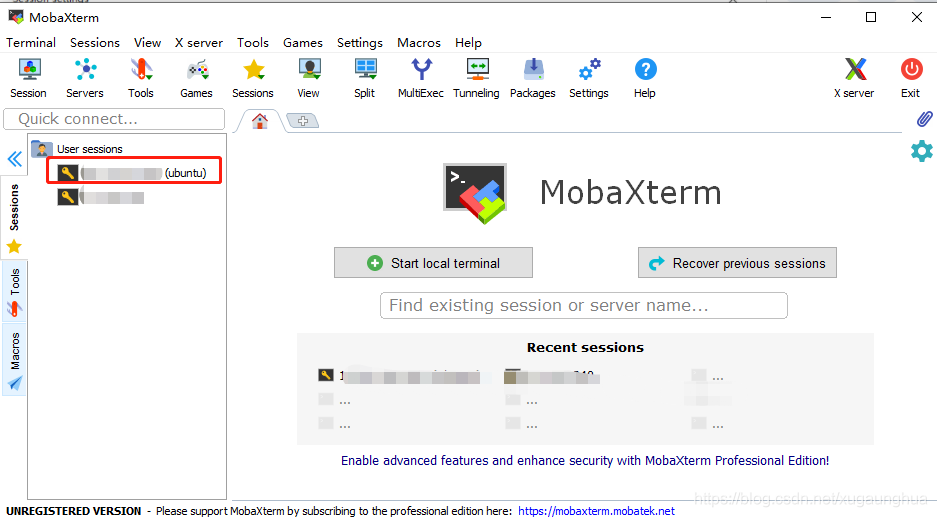
刚创建可能会连不上,需要等一会,或者检查本地网络有没有被屏蔽
首先给root用户设置一个密码(linux下输入密码是没有显示的):
sudo passwd root
然后切换到根用户:
su root
然后我们使用网上的一键安装脚本安装代理(如果前面都是对的,后面按照脚本提示安装就行)
(如果使用mobaxterm,复制过去右键为粘贴)
这里推荐一个:
bash <(curl -sL https://s.hijk.art/v2ray.sh)
具体参考代理教程网站:https://v2raytech.com/
也可搜索其他代理软件进行搭建。
服务器部分搭建完毕
客户端软件
安卓端
有个叫v2rayNG的很好用,但是应用商店没有,自己想办法找到下载
IOS
比较麻烦,要不换个华为?
windows
推荐trojan-qt5
下载地址:https://github.com/McDull-GitHub/trojan-qt5/releases/download/v1.4/Trojan-Qt5-Windows.zip
解压后运行(推荐创建个快捷方式)
新的一键安装好像都支持URI订阅,也可以在链接里面选择对应的代理手动添加。
到此这篇关于aws免费服务器申请及网络代理搭建教程的文章就介绍到这了,更多相关aws免费服务器内容请搜索服务器之家以前的文章或继续浏览下面的相关文章希望大家以后多多支持服务器之家!
原文链接:https://blog.csdn.net/xugaunghua/article/details/115500436